OnePlus Nord מלאי קבצי תמונה וכיצד להתקין אותם?
טיפים וטריקים של Android / / August 04, 2021
פרסומות
במדריך זה ניידע אותך מהי תמונת Boot Boot, מדוע תזדקק לה וכיצד להתקין אותה ב- OnePlus Nord שלך. אמנם היו כמה ספקות ראשוניים ביחס לסטיית החברה ממגזר התקציב, אך נורד הניח את כל הספקות למנוחות. המציע את כל המפרט המקיף ביותר מבלי לשרוף חור בכיסים, בתוספת מוצרי OxygenOS המשויכים וה- OEM סימנו את רוב התנאים המוקדמים שאפשר היה לבקש. יתר על כן, OnePlus ידוע תמיד כשחקן פעיל למדי בפיתוח מותאם אישית.
וגם הסדרה נורד לא שונה. בתוך שבועות מרגע השקתו, היו למכשיר זה שפע של שינויים, אופנות והתאמות אישיות. בחלק מהשינויים הללו, הצורך בקובץ .img של אתחול המניות היה בראש סדר העדיפויות. הטיפול בקובץ מחיצות הוא לעולם לא עבודה קלה עבור רבים. ואם אתה מהדהד גם את המחשבות האלה, המדריך הזה יעזור לך. היום נדון בקבצי תמונת האתחול של OnePlus Nord ושלבי ההתקנה שלהם.

תוכן עניינים
- 1 מהי תמונת Boot Boot ומדוע יש צורך?
-
2 כיצד להתקין קבצי תמונת אתחול של OnePlus Nord
- 2.1 תנאים מוקדמים
- 2.2 שיטה 1: באמצעות פקודות Fastboot
- 2.3 שיטה 2: באמצעות התאוששות TWRP
מהי תמונת Boot Boot ומדוע יש צורך?
המורכב מתמונת ליבה ותמונת ramdisk, מחיצת האתחול (או boot.img) היא הראשונה בתור שנטענת על ידי מנהל האתחול כאשר המכשיר שלך מאתחל למערכת ההפעלה. לא משנה לאיזה יצרן שייך הטלפון החכם אנדרואיד שלך, הגדרה זו חלה על כל אחד מהם. אז למה שיהיה צורך להשיג את הקובץ הזה? ובכן, יש שפע של סיבות לאותו דבר, בואו נתחיל מהסיבות הבסיסיות ביותר (שמירה על המיקוד ב- OnePlus Nord).
פרסומות
קיימות שתי שיטות שונות להנחלת המכשיר שלך: עם או בלי TWRP. אמנם הראשון הרבה יותר קל לביצוע, אך לא לכל מכשיר יש מבנה TWRP עובד. בהקשר זה, משתמשים רבים מעדיפים את השיטה שאינה TWRP לשורש את המכשיר שלהם. הדרישה הראשונה עבורו היא להשיג את קובץ המלאי boot.img, אשר מתוקן לאחר מכן באמצעות Magisk והבהב באמצעות Fastboot. באותה השורה, אתה יכול להשתמש בקובץ boot.img כדי לבטל את השינוי הנ"ל.
במילים אחרות, אתה יכול להסיר את Magisk ומכאן להסיר שורש מהמכשיר שלך על ידי הבזק של הקובץ boot.img. במקרים מסוימים, אם הבזאתם בינארי שגוי במחיצת האתחול, תוכלו בקלות להבהב את קובץ המלאי boot.img ולהביא את המכשיר למצב עבודה. אז כל זה בוודאי נתן לך מושג די הגון לגבי התועלת של קובץ זה. בואו נבדוק כעת את השלבים להתקנת קבצי תמונת אתחול אלה של OnePlus Nord.
כיצד להתקין קבצי תמונת אתחול של OnePlus Nord
ישנן שתי שיטות שונות דרכן תוכלו להתקין קובץ תמונת מחיצה זה. הראשונה היא באמצעות פקודות Fastboot ואילו השנייה כוללת שימוש בשחזור TWRP. השיטה השנייה היא הקלה ביותר מבין השניים, אך אם אתה מעדיף לשמור על מרחק בטוח מההחלמה המותאמת אישית, תוכל לבחור בפקודות Fastboot. עם זאת, בואו להכיר את הדרישות עבור מדריך זה לפני שתמשיך בשלבים להתקנת קבצי תמונת אתחול של OnePlus Nord.
תנאים מוקדמים
- בראש ובראשונה, לא משנה באיזו שיטה בחרת, יש לפתוח את נעילת האתחול של המכשיר שלך. אם לא עשית זאת, עיין במדריך שלנו: כיצד לפתוח את נעילת האתחול ב- OnePlus Nord.
- אפשר גם ניפוי USB במכשיר שלך. עבור אל הגדרות> אודות הטלפון> הקש על מספר בניין 7 פעמים> חזור להגדרות> מערכת> אפשרויות מפתח> אפשר איתור באגים ב- USB.

- כמו כן, קח את קובץ המניות boot.img של המכשיר שלך. אתה יכול להוריד את מלאי ROM של Fastboot עבור OnePlus Nord ואז לחלץ ממנו את קובץ boot.img. זיכויים עבור ה- ROM מועברים למפתח מוכר XA מורונופריו
- בהקשר זה, צריך להוריד רק את boot.img המתאים למערכת ההפעלה המותקנת כעת במכשיר שלך. אם אינך בטוח באותו הדבר, עבור אל הגדרות> אודות הטלפון ובדוק את מספר הבניין. לאחר מכן עליך להוריד את קושחת המניות של אותו מספר בנייה ולקבל את קובץ המלאי boot.img שלו.
- יתר על כן, האזור חשוב ביותר גם כן, לא כדאי לחצות את קובץ תמונת האתחול של איזור אחר. ל- OnePlus Nord יש את קודי האזור הבאים: גלובל (AC01AA) אירופה (AC01BA) הודו (AC01DA), הורד את זה שמתאים לאזור שלך.
- לאחר מכן, התקן את כלי פלטפורמת SDK של Android במחשב האישי שלך.
- אם אתה מעדיף לבחור בשיטת TWRP, וודא שהתקנתה. מדריך זה אמור לעזור לך: כיצד להתקין את התאוששות TWRP ב- OnePlus Nord. למדריך זה יש גם את שלבי ההשתרשות, תוכל לדלג עליו נכון לעכשיו.
זהו, כל אלה היו הדרישות. כעת תוכל להמשיך בשלבים להתקנת קבצי תמונת האתחול של OnePlus Nord.
שיטה 1: באמצעות פקודות Fastboot
- ראשית, שנה את שם קובץ תמונת האתחול שהורדת לאתחול, ומכאן שהשם המלא צריך להיות boot.img. לאחר מכן העבר את הקובץ boot.img לתיקיית כלי הפלטפורמה.
- כעת עבור לתיקיית כלי הפלטפורמה הזו, הקלד CMD בשורת הכתובת ולחץ על Enter. פעולה זו תפעיל את שורת הפקודה.

- הקלד את הפקודה הבאה בחלון CMD כדי לאתחל את המכשיר שלך למצב Fastboot.
מאתחל אתחול מחדש של adb
- כעת בצע את הפקודה למטה אם ברצונך להבהב את הקובץ לחריץ 'פעיל הנוכחי':
אתחול פלאש מהיר boot.img
- מצד שני, אם ברצונך להבהב את קובץ תמונת האתחול לשני החריצים, תצטרך להשתמש בפקודות הבאות:
fastboot פלאש boot_a boot.img. מהיר פלאש boot_b boot.img
- לאחר השלמת ההבהוב, באפשרותך להפעיל מחדש את המכשיר למערכת ההפעלה כדלקמן:
אתחול מהיר מחדש
אז אלה היו השלבים להתקנת תמונת האתחול של OnePlus Nord באמצעות פקודות Fastboot. בואו נפנה את תשומת ליבנו לעבר שיטת TWRP.
פרסומות
שיטה 2: באמצעות התאוששות TWRP
- חבר את המכשיר למחשב באמצעות כבל USB, וודא כי ניפוי באגים מופעל.
- כעת העבירו את קובץ boot.img לאחסון הפנימי של המכשיר
- לאחר מכן עבור לתיקיית כלי הפלטפורמה, הקלד CMD בשורת הכתובת ולחץ על Enter. פעולה זו תפעיל את שורת הפקודה.
- הקלד את הפקודה הבאה בחלון CMD כדי לאתחל את המכשיר שלך לשחזור TWRP.
התאוששות מחדש של ADB
- לאחר האתחול ל- TWRP, עבור אל התקן והקש על כפתור התקנת תמונה הממוקם בפינה השמאלית התחתונה.
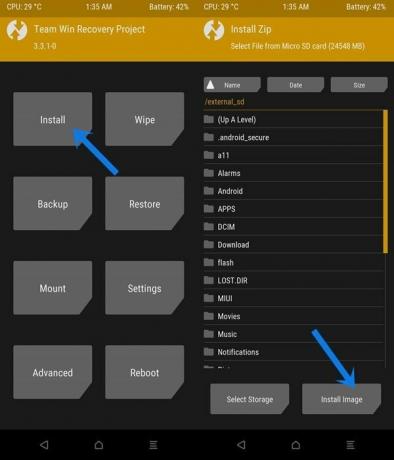
- כעת בחר בקובץ boot.img ובחר את מחיצת האתחול ממסך בחירת המחיצה.
- לסיום, ביצע החלקה ימינה להתקנת קובץ זה.

- לאחר שתסיים, תוכל להפעיל מחדש את המכשיר למערכת ההפעלה. לשם כך, עבור אל אתחול מחדש והקש על מערכת.

זהו זה. אלה היו הצעדים להתקנת קבצי תמונת האתחול של OnePlus Nord. שיתפנו שתי שיטות שונות עבור אותו: באמצעות TWRP ושימוש בפקודות Fastboot. אתה יכול לבחור באחד מהשניים שנמצא לך קל יותר להתמודד. ואם יש לך שאלות בנוגע לשלבים האמורים, אנא יידע אותנו בסעיף ההערות להלן. לסיום, הנה כמה טיפים וטריקים לאייפון, טיפים וטריקים למחשב, ו טיפים וטריקים של Android שמגיע גם לתשומת ליבך.

![כיצד להתקין מסגרת Xposed עבור MIUI 9 (Xposed v88.1) [SDK24 / 25]](/f/ba38908e0d1f543363959b9ba71f2c38.png?width=288&height=384)
![שיטה קלה להשרשת Teclast P10 HD באמצעות Magisk [אין צורך ב- TWRP]](/f/9b7502591afef94d619a365cb7b774ab.jpg?width=288&height=384)
